¿Cómo extraer datos con texto específico?
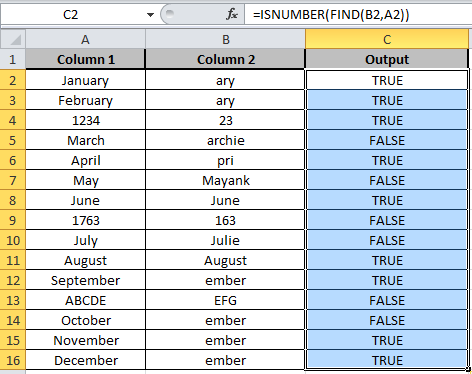
En este artículo, aprenderemos ¿Cómo extraer datos con texto específico?
¿Cómo realizar operaciones de texto en Excel?
La operación de texto se usa cuando necesitamos encontrar algunos datos de texto específicos. Por ejemplo, necesitamos encontrar el nombre, el segundo nombre y el apellido separados del nombre completo. Esto se hace usando la separación de espacios en valores de cadena o valores de texto. El funcionamiento de la cadena es diferente de los valores numéricos. Entonces Excel también los trata de manera diferente.
Cadena o fórmula de texto en Excel
Para buscar una cadena de una subcadena específica, usaremos la función ISNUMBER junto con la función FIND.
La función ISNUMBER se usa para verificar si el valor en la celda contiene un número o no.
Sintaxis de ISNUMBER:
|
=ISNUMBER (value) |
La función BUSCAR devuelve el número de ubicación del carácter en el que se encuentra por primera vez un carácter específico o una cadena de texto, leyendo de izquierda a derecha (distingue entre mayúsculas y minúsculas).
Sintaxis de Find:
|
=FIND(find_text,within_text,[start_num]) |
Ejemplo:
Todos estos pueden resultar confusos de entender. Entendamos cómo usar la función usando un ejemplo.
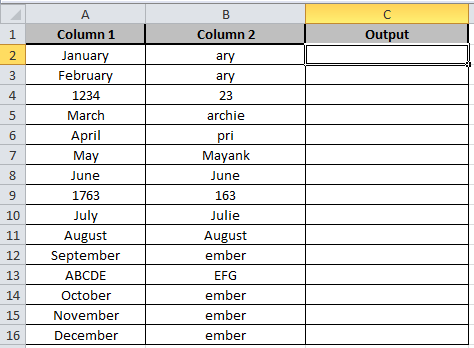
Aquí tenemos dos columnas. Subcadena en la columna B y cadena dada en la columna A.
Escribe la fórmula en la celda C2
Fórmula:
|
=ISNUMBER(FIND(B2,A2)) |
Explicación:
La función Find toma la subcadena de la celda B2 de la Columna B y luego la empareja con la cadena dada en la celda A2 de la Columna A.
ISNUMBER comprueba si la cadena coincide, devuelve True; de lo contrario, devuelve False.
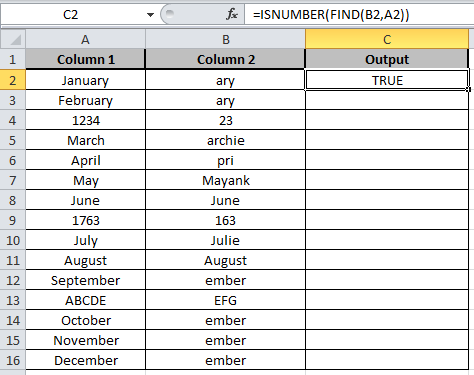
Copie la fórmula en otras celdas, seleccione las celdas que toman la primera celda donde ya se aplicó la fórmula, use la tecla de método abreviado Ctrl + D.
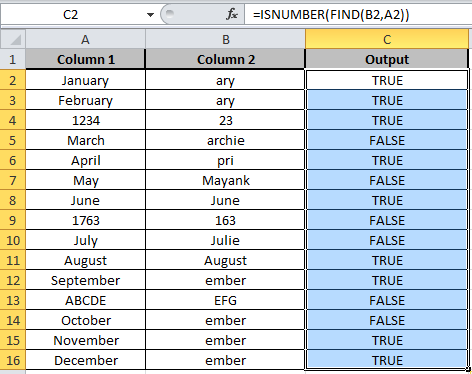
Como puede ver, la salida en la columna C muestra Verdadero y Falso representando si la subcadena está allí o no.
Fórmula alternativa Habrá ocasiones en las que querrá comprobar si la celda contiene un texto específico o no. Podemos hacer esto combinando dos funciones, ISNUMBER y SEARCH o FIND. Veamos algunos ejemplos.
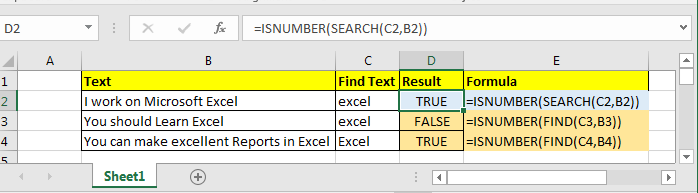
Buscar texto específico: no distingue entre mayúsculas y minúsculas Necesitamos una función de incentivo. Una función a la que no le importan las mayúsculas o minúsculas de los alfabetos. Emplearemos la función de BÚSQUEDA. Está bien en cualquier caso.
Fórmula genérica para comprobar si la celda contiene subcadena
|
=ISNUMBER(SEARCH(“specific text”,”source text”) |
En Excel 2016, tengo esta lista de cadenas.
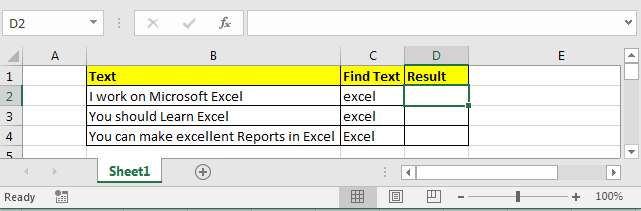
Ahora quiero saber si alguna celda contiene la subcadena «Excel» (no distingue entre mayúsculas y minúsculas). Si es así, escriba VERDADERO o FALSO.
Escribo esta fórmula en la celda D2 y la arrastro hacia abajo:
|
=ISNUMBER(SEARCH(C2,B2)) |
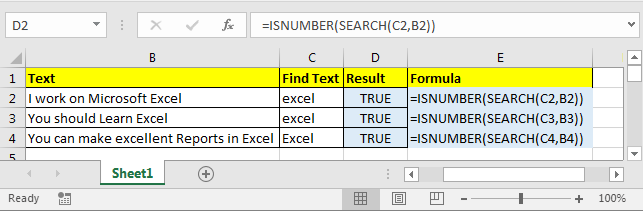
Obtenemos todo TRUE ya que cada celda contiene subcadena «Excel» o «excel». Ahora veamos cómo verificar los casos que distinguen entre mayúsculas y minúsculas.
Buscar texto específico: distingue entre mayúsculas y minúsculas Necesitamos una función sensible. La función que es realmente sensible a las mayúsculas y minúsculas y no tolera cambios. La función BUSCAR es ese miembro delicado de la familia de funciones de Excel.
Fórmula genérica para comprobar si la celda contiene subcadena
|
=ISNUMBER(FIND(“specific text”,”source text”) |
Quiero saber si alguna celda contiene «Excel» y no «excel». Debería imprimir TRUE si y solo si encuentra «Excel».
Escribo esta fórmula en la celda D2 y la arrastro hacia abajo:
|
=ISNUMBER(FIND(C2,B2)) |
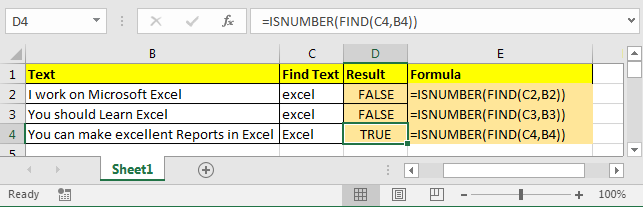
En la celda D2 y D3 puede ver que devuelve FALSO porque B2 y B3 no contienen la subcadena «excel». EN la celda D4 buscamos “Excel” y que se encuentra en Cadena en la celda B4. Por lo tanto tenemos VERDADERO.
Explicación:
BUSCAR y ENCONTRAR ambos devuelven la ubicación de la subcadena encontrada. Si encontraron el texto dado, devuelven un número (primera ubicación del texto encontrado)
si no, devuelven #VALOR error.
ISNUMBER comprueba si el valor proporcionado es un número o no. Si es un número, devuelve VERDADERO o FALSO.
Si ENCONTRAR o BUSCAR encuentra el texto específico en la celda, ISNUMBER devuelve VERDADERO o FALSO.
Con este resultado, puede mostrar la salida personalizada mediante la instrucción IF.
Fórmula de Excel si la celda contiene texto, devuelve el valor en otra celda
|
=IF(ISNUMBER(SEARCH(“specific text”,”source text”),print value if true, print value if false) |
Espero que este artículo sobre Cómo extraer datos con texto específico sea explicativo. Encuentre más artículos sobre el cálculo de valores y fórmulas de Excel relacionadas aquí. Si te gustaron nuestros blogs, compártelo con tus amigos en Facebook. Y también puedes seguirnos en Twitter y Facebook. Nos encantaría saber de usted, háganos saber cómo podemos mejorar, complementar o innovar nuestro trabajo y hacerlo mejor para usted. Escríbanos a [email protected].
Artículos relacionados:
link: / excel-text-formulas-excel-replace-vs-substitute-function [Excel REPLACE vs función SUBSTITUTE]: Las funciones REPLACE y SUBSTITUTE son las funciones más incomprendidas. Para buscar y reemplazar un texto dado usamos la función SUSTITUIR. Donde REPLACE se usa para reemplazar un número de caracteres en una cadena … `link: / excel-text-replace-text-from-end-of-a-string-from-variable-position [Reemplazar texto desde el final de una cadena comenzando desde posición variable] `: * Para reemplazar texto desde el final de la cadena, usamos la función REPLACE.
La función REPLACE usa la posición del texto en la cadena para reemplazar.
link: / excel-text-formulas-check-a-list-of-texts-in-string [Cómo verificar si una cadena contiene uno de muchos textos en Excel]: * Para encontrar, verifique si una cadena contiene alguno de texto múltiple, usamos esta fórmula. Usamos la función SUM para sumar todas las coincidencias y luego realizamos una lógica para verificar si la cadena contiene alguna de las múltiples cadenas.
link: / counting-count-cells-that-contains-specific-text [Contar celdas que contienen texto específico]: * Una simple función COUNTIF hará la magia. Para contar el número de celdas múltiples que contienen una cadena dada, usamos el operador comodín con la función CONTAR.SI.
Artículos populares:
link: / tips-if-condition-in-excel [Cómo usar la función IF en Excel]: La declaración IF en Excel verifica la condición y devuelve un valor específico si la condición es VERDADERA o devuelve otro valor específico si es FALSO .
link: / formulas-and-functions-introduction-of-vlookup-function [Cómo usar la función VLOOKUP en Excel]: Esta es una de las funciones más utilizadas y populares de Excel que se usa para buscar valores de diferentes rangos y sábanas.
link: / excel-formula-and-function-excel-sumif-function [Cómo usar la función SUMIF en Excel]: Esta es otra función esencial del tablero. Esto le ayuda a resumir valores en condiciones específicas.
link: / tips-countif-in-microsoft-excel [Cómo usar la función COUNTIF en Excel]: Cuente valores con condiciones usando esta función asombrosa. No necesitas filtrar tus datos para contar valores específicos. La función Countif es esencial para preparar su tablero.